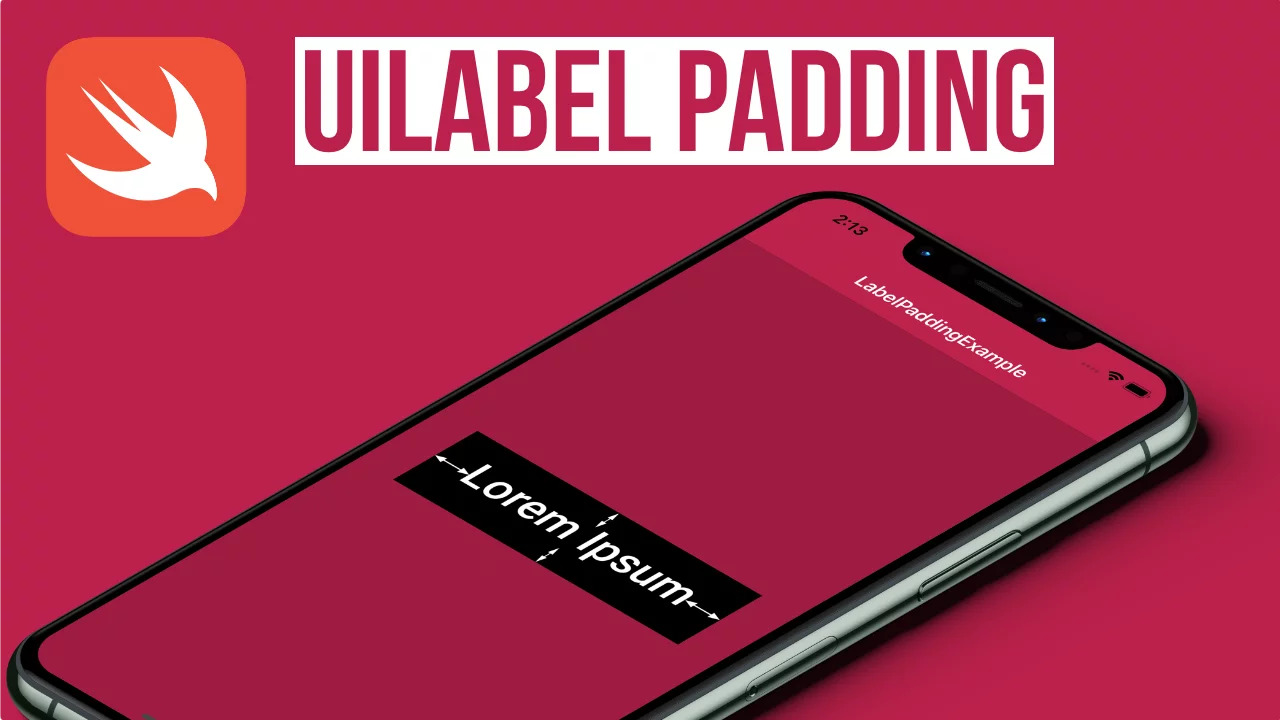为什么在 iOS UI 设计中内边距和 Insets 很重要
在构建 iOS 用户界面时,细节决定体验。文本在容器中的排布就是一个重要细节。UILabel 和 UITextField 虽然被广泛使用,但默认情况下它们并不支持内建的内边距设置。这可能导致界面显得拥挤、不协调。
在内容与视图边缘之间增加空间,可以显著提升可读性,同时让设计更具专业感和一致性。如果缺少 padding,文本容易贴在边框上,尤其是在有圆角或自定义背景时,这种问题更加明显。
内边距和 Insets 对无障碍使用也很有帮助。它们让交互元素更易点击,特别是对于有运动障碍的用户或启用了大字体的用户而言,能够提升舒适度和可操作性。
通过子类化自定义 UILabel 的 Padding
UILabel 本身并不支持 padding。为了解决这一问题,许多开发者会创建一个子类,重写 drawText(in:) 方法,以实现自定义的 Insets。这种方式允许开发者精确控制文本与边缘之间的内部间距。
这种技术轻量,且不会影响 UILabel 的其他行为。开发者仍可使用字体样式、富文本等原生功能,同时保持一致的内部边距,有助于整个项目布局的统一性。
例如,可以通过 UIEdgeInsets 设置上、下、左、右的内边距,然后在 drawText(in:) 中应用。一旦实现,该自定义标签即可直接用于 storyboard 或代码中,无需额外处理。
利用 leftView 和 rightView 调整 UITextField 的 Padding
对于 UITextField,系统提供了内建的方法来设置左右内边距,即通过插入 leftView 和 rightView。这些是添加在文本框内部的 UIView,起到在主内容前后填充空间的作用。
这种方式简单明了,不需要子类化。开发者只需创建一个指定宽度的空白 UIView,将其设置为 leftView 或 rightView,并将其显示模式设置为 .always,即可实现一致的内边距。
该方法特别适合用于表单中的多个文本字段对齐。保持视觉节奏一致能提升用户体验,使表单更易于阅读和填写,同时也为图标或状态提示留出空间,不会打乱布局。
为 UITextField 设置 Placeholder 的内边距
在 UITextField 中,placeholder 占位文字通常贴得太近边缘。和主文本一样,placeholder 的间距也会影响界面的品质感。如果占位文字显得不对齐或压缩,会让整个 UI 显得仓促。
为了解决这个问题,可以通过创建 UITextField 的子类来实现内边距逻辑。通过重写 textRect(forBounds:) 和 editingRect(forBounds:) 方法,开发者可以同时偏移 placeholder 和输入文本位置,使它们对齐设计规范。
虽然默认行为在简单布局中可能够用,但在有边框、阴影或自定义背景的复杂表单中,自定义 Insets 变得非常必要。这种方式提供了更多设计灵活性。
为多行 UILabel 添加内边距
当 UILabel 显示多行文本时,缺乏内边距的问题会更加明显。第一行容易贴边,最后一行可能被裁剪或紧贴容器底部,影响可读性与视觉流畅感。
这时使用带内边距的自定义子类尤为有效。结合 contentInsets 和 numberOfLines 属性,开发者可以确保多行文本在容器中自然排布。这样还能减少依赖额外约束或添加外部间距的需求。
这类设置非常适用于横幅通知、弹窗或动态生成的内容。它让文本更加“呼吸”,当文字长度因多语言支持或用户输入而变化时,也更易适配。
圆角视图中配合 Padding 的使用
当视图使用圆角时,padding 的重要性进一步提升。如果没有内部间距,文本可能看起来像是“挤出”视图边缘或贴着弧形边缘,破坏整体视觉效果。圆角原本是为了柔化界面,但紧贴的文本会削弱这种美感。
在这些情况下,内部的 Insets 应与圆角半径或周围边距相协调,从而让整个组件外观更整洁一致。无论用于按钮、徽章,还是资料卡片,这种对内边距的精细把控都能提升 UI 一致性。
同时,具有圆角和内边距的文本视图在不同设备尺寸下更具伸缩性。它们在紧凑布局和大屏幕上都能保持结构清晰,有助于响应式设计的平衡性。
使用 Insets 提升无障碍体验
Insets 不仅仅关乎视觉美感,它们还关乎使用舒适度。依赖 VoiceOver、大字体或引导访问模式的用户,尤其需要不拥挤、不混乱的界面。Padding 提高了点击区域的舒适性,并清晰分隔各个元素。
对于输入字段,额外的间距可以防止误触;对于静态文本,当启用动态字体时,padding 有助于合理换行。这些细微的调整减少了使用障碍,让用户感受到对他们的尊重与考虑。
提前规划 Insets 可避免后期因无障碍测试暴露问题而做出仓促修改,同时也符合 Apple 的 Human Interface Guidelines 中关于清晰、可读与简洁的设计原则。
使用 Auto Layout 管理 Insets 与布局
Insets 和 Auto Layout 紧密相关。为避免冲突,开发者应确保 Insets 不干扰外部约束。一个推荐方式是将 UILabel 或 UITextField 嵌套在一个容器 UIView 中,通过子类化或 left/right view 设置内部 padding,而外部约束只作用于容器。
这种方式将视觉间距与布局逻辑分离,使组件更易维护和更新。
这种做法还增强了可复用性。配置好后,该容器可在多个界面复用,或嵌入 table cell、stack view 中,无需担心间距不一致的问题。
创建带 Padding 的可复用组件
为了避免在每个界面重复设置 padding,许多开发者会将带内边距的视图封装为可复用组件。这可以是一个基础类、自定义 XIB,或者在现代架构中使用的 SwiftUI 包装器。
可复用组件节省时间、减少错误。一个在整个应用中表现一致的带内边距的标签或输入框,可以加快后续开发进度,同时降低 UI Bug 的风险。此外,也便于后续主题更新或布局调整。
对于共享设计系统或大型 App 的团队,这种方式尤为适用。当每个界面都使用统一的内边距组件时,就能实现全局修改而无需逐个调整布局约束。
让你的 UI 更整洁、舒适
Padding 和 Insets 虽然是细节,但在界面体验中却扮演着重要角色。为 UILabel 和 UITextField 合理设置内边距,可以显著提升可读性与交互舒适度。
无论是通过子类化、系统视图、还是布局技巧,这些调整都能构建更干净、响应性更强的界面,也为无障碍支持和多设备适配打下良好基础,让你的 App 更具未来兼容性和用户友好性。